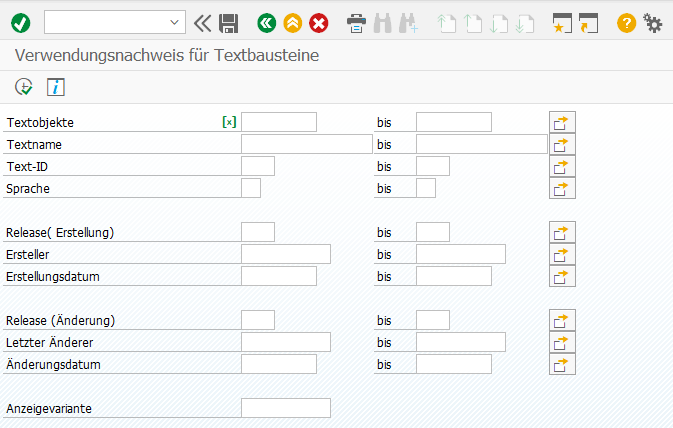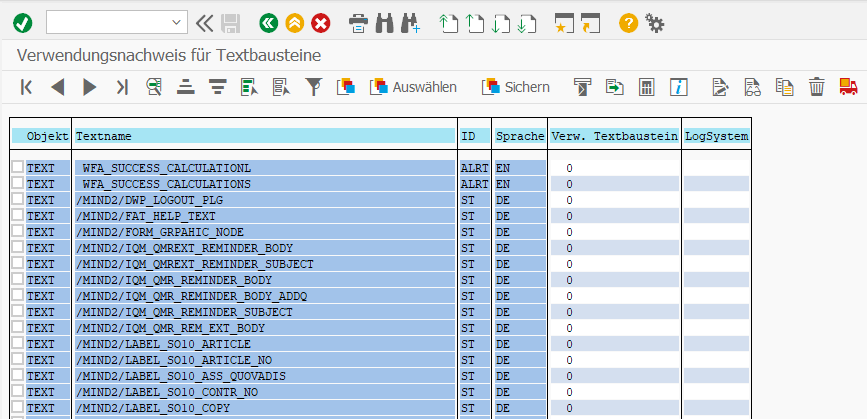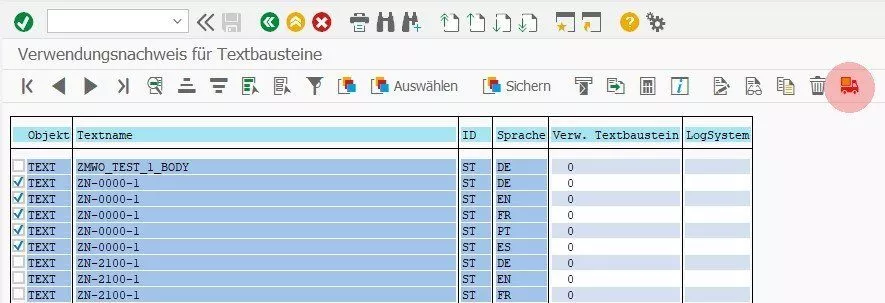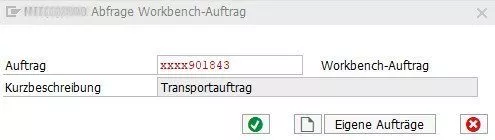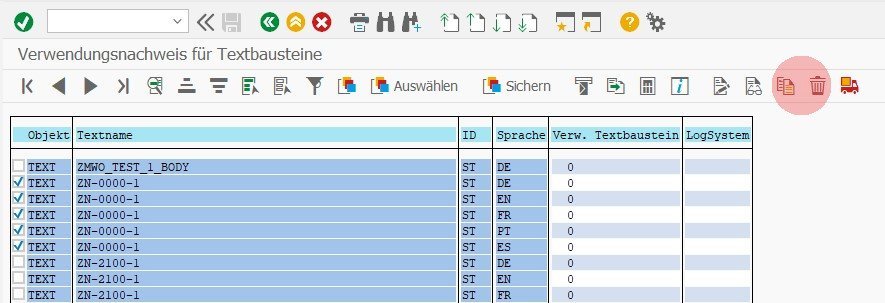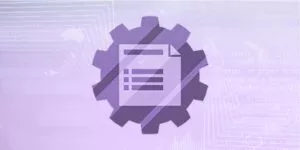HowTo: SO10 Texte transportieren über die TXBA
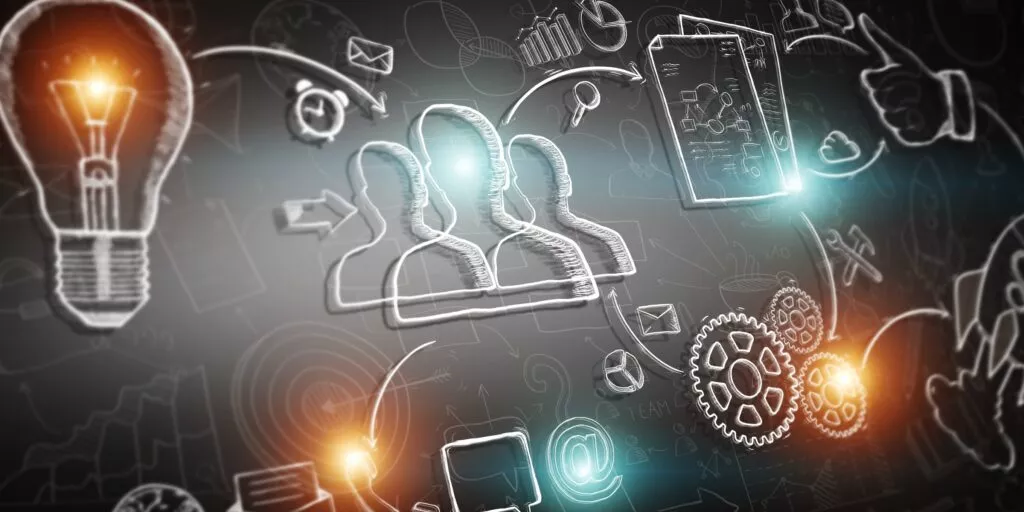
Der Einsatz von SO10 Texten erleichtert einem Entwickler die Arbeit ungemein. So können zum Beispiel Übersetzungen von Texten in einem Formular ohne großen Aufwand erstellt werden. Ein weiterer Vorteil von S010 Texten ist die Wiederverwendbarkeit.
Die Problematik, auf die ein Entwickler dabei immer wieder stößt ist das Transportieren der SO10 Texte. Die Texte werden beim Anlegen keinem Transportauftrag zugeordnet. Sind diese zum Beispiel im Entwicklungssystem angelegt und werden in einem Formular verwendet und dieses Formular wird auf ein anderes System transportiert, werden die SO10 Texte nicht automatisch mittransportiert.
Im Folgesystem stehen die Texte, solange diese nicht manuell transportiert wurden, also nicht zur Verfügung.
Eine Lösung über RSTXTRAN
Eine Lösung ist der Einsatz des Programms RSTXTRAN, welches in diesem Beitrag beschrieben wird.
Die Alternative – TXBA
Eine weitere Möglichkeit SO10 Texte zu einem Transportauftrag hinzuzufügen, ist der Einsatz der Transaktion TXBA (“Verwendungsnachweis für Textbausteine”), welche auf das Programm RFVITXBA verweist. Achtung: Diese Transaktion funktioniert nicht auf S/4HANA-Systemen.
Über die Selektionsmaske kann, anhand diverser Parameter, nach den Texten gesucht werden. Für SO10 Texte muss im Feld Textobjekte “TEXT” eingetragen werden. Nach der Eingabe weiterer optionaler Parameter wie Textname (der Name des SO10 Bausteins), der Text-ID (Text-ID des SO10 Bausteins) und der Sprache werden, mit einem Klick auf Ausführen (alternativ F8), alle Texte angezeigt, die zu den getätigten Eingaben passen.
In dieser Liste können die entsprechenden SO10 Texte in der ersten Spalte selektiert werden, die zu einem Transportauftrag hinzugefügt werden sollen.
Durch einen Klick auf den LKW (“Markierte Bausteine transportieren”) in der Anwendungsleiste oder dem Reiter Bausteine bearbeiten –> Bausteine transportieren in der Menüleiste können die gewählten Textbausteine nun einem Workbench-Auftrag hinzugefügt werden. Sollte noch kein Auftrag vorhanden sein, kann ein neuer über die Transaktion SE10, den “Transport Organizer”, angelegt werden.
Nach der Auswahl eines Workbench-Auftrags und einem Klick auf den Bestätigen-Button (alternativ Enter) werden die Textbausteine in den gewählten Auftrag übernommen und können transportiert werden.
Das Ergebnis – Transportbereite SO10 Texte
Die ausgewählten SO10 Texte sind nun einem Transportauftrag zugeordnet und können dadurch problemlos in Folgesysteme transportiert werden. Dort stehen diese dann wie gewohnt zur Verfügung und können zum Beispiel in den Formularen verwendet werden.
Weitere Funktionen der TXBA – Kopieren und Löschen
Die Transaktion TXBA bietet darüber hinaus die Möglichkeit SO10 Texte zu kopieren oder zu löschen, was in der Transaktion SO10 leider nicht standardmäßig möglich ist. Über die Auswahlmaske können die gewünschten SO10 Texte gewählt werden und mit einem Klick auf die Schaltfläche “Baustein kopieren” kopiert bzw. “Textbaustein(e) löschen” gelöscht werden. Beim Kopieren wird danach wird nur noch der Name des neuen Textbausteins eingegeben und mit der Enter-Taste wird der Kopiervorgang abgeschlossen.
Fazit
Die Transaktion TXBA bietet einige hilfreiche Funktionalitäten rund um die SO10 Textbausteine, die in der Transaktion SO10 standardmäßig nicht vorhanden sind. Das mehrmalige initiale Anlegen von SO10 Texten auf verschiedenen Systemen gehört nun der Vergangenheit an. Das Kopieren von Textbausteinen erleichtert das Anlegen neuer SO10 Textbausteine beträchtlich und das Löschen, von nicht mehr benötigten SO10 Texten, sorgt für Ordnung und Übersicht.